To jest część druga moich artykułów dotyczących podstaw zielonego ekranu i kluczowania kolorem. Jeśli przegapiłeś część pierwszą, która obejmowała ogólną wiedzę na temat zielonego ekranu, sprawdź ją tutaj.
W tym artykule postaramy się odpowiedzieć na pytanie:Jak prawidłowo używać zielonego ekranu i klucza chrominancji?
Oto najważniejsze kwestie, które należy wziąć pod uwagę podczas korzystania z zielonego ekranu podczas sesji:1) Przede wszystkim oświetlenie jest najważniejsze. Na ekranie potrzebne jest rozproszone, równomierne oświetlenie. 2) Twój obiekt powinien być oświetlony oddzielnie od zielonego ekranu. 3) Obiekt powinien znajdować się w takiej odległości od ekranu, aby nie rzucał cieni ani nie tworzył rozlania światła na zielony ekran. 4) W aparacie należy ustawić odpowiedni balans kolorów i ustawienia ekspozycji. 5) Na koniec, w postprodukcji, użyj Chroma Key, aby wyciągnąć zielony i zastąpić go tym, co chcesz.
Bez zbędnych ceregieli podzielmy to krok po kroku bardziej szczegółowo poniżej! Pamiętaj, aby po drodze obejrzeć niektóre filmy, co stanowi dobry dodatkowy pokaz i opowiadanie.
Jak oświetlić zielony ekran
Prawidłowe ustawienie oświetlenia oszczędzi Tobie lub Twojemu montażyście dużego bólu głowy podczas postprodukcji, gdy masz do czynienia z materiałem na zielonym ekranie. Należy zrozumieć, że do uzyskania pożądanego rezultatu potrzebne są dwie konfiguracje oświetlenia.
Pierwsza konfiguracja powinna skupiać się wyłącznie na oświetleniu zielonego ekranu.
Celem jest tutaj, aby oświetlić cały ekran tak równomiernie, jak to możliwe, bez nadmiernych ognisk jasności lub cienia.
Spójność to nazwa tej gry, która zwykle jest przeciwieństwem tradycyjnego oświetlenia planu, które ma wywoływać nastroje lub kontrast, i dlatego jest łatwym błędem, który popełnią nowicjusze strzelający z zielonego ekranu.
Użyj miękkiego i rozproszonego oświetlenia dla tła zielonego ekranu
https://youtu.be/JrlzAfGXACgAby równomiernie oświetlić zielony ekran, konieczne jest miękkie światło. Skierowanie odsłoniętego światła na zielony ekran spowoduje ostry spadek i nierównomierne odsłonięcie tła, co sprawi, że edytor będzie prawie niemożliwy do naciśnięcia czystego klawisza.
Aby światło było miękkie, musisz użyć dyfuzji. Rozpraszanie to po prostu fantazyjne określenie jedwabiu lub innych półprzezroczystych arkuszy materiału używanego do zmiękczania światła. Wszystko, co musisz zrobić, aby rozproszyć ostrość bezpośredniego światła, to umieścić dyfuzję przed nim, zasłaniając światło.
Najłatwiejszą metodą jest zakup zestawu świateł softbox. Są wyposażone w jedwabie, które łatwo przyczepiają się do pudełkowej ramy światła. Chociaż są przeznaczone do fotografii, działają bardzo dobrze w przypadku oświetlenia zielonego ekranu.
Jeśli masz napięty budżet, DIY zawsze działa. Chwyć dowolną cienką białą prześcieradło, a nawet zwykłą białą koszulkę i przymocuj ją do posiadanych świateł. Uważaj, jak nagrzewają się twoje światła, nie chcesz spalić swojej dyfuzji!
Pozycjonowanie światła
W przypadku podstawowej konfiguracji oświetlenia co najmniej dwa światła powinny wystarczyć, aby równomiernie pokryć zielony ekran.
Umieść je kilka stóp od ekranu (oczywiście poza kadrem) i pod kątem około 45 stopni.
To umiejscowienie oraz dyfuzja na światłach powinny sprawić, że kamera na ekranie będzie gotowa!
Pozycjonowanie obiektu
Trudno jest dokładnie określić, gdzie w stosunku do zielonego ekranu należy umieścić obiekt, gdy tło jest gotowe.
Ogólna zasada jest taka, że im dalej od ekranu znajdujesz się, tym czystszy jest klawisz.
Dobry zasięg do umieszczenia obiektu to około dziesięciu stóp od ekranu.
Jeśli twoja przestrzeń jest ciasna, może zadziałać pięć lub sześć stóp, ale im bliżej, a ryzykujesz bałaganiarski klucz, który rozprzestrzeni się na twój temat.
Jeśli nie masz pewności co do umiejscowienia lub nie możesz go zmierzyć, lepiej jest dalej wstecz.
Powód tego jest prosty:im większa odległość, tym trudniej jest rozlać kolor z zielonego ekranu na obiekt. Ponadto, gdy obiekt znajduje się w dobrej odległości od ekranu, cienie z obiektu nie będą padać na zielony ekran.
Gdy osiągniesz idealną odległość, najlepiej, aby nie było rozlania na obiekt z ekranu ani cieni na ekranie rzucanych przez obiekt.
To właśnie rozumiemy przez czysty klucz — oddzielenie tematu (pierwszy plan) i ekranu (tła), tak aby oprogramowanie kluczowania kolorem rozpoznało rozróżnienie i wykreśliło tylko żądaną część ramki.
Temperatura barwowa
Ważna jest również temperatura barwowa świateł używanych do oświetlania zielonego ekranu.
Zalecane jest używanie temperatury barwowej 3200K, czyli wolframu, co powinno dać ładny, zrównoważony obraz, w którym zieleń nie jest ani zbyt niebieska, ani zbyt pomarańczowa.
Jeśli chcesz dowiedzieć się więcej o oświetleniu i temperaturach barwowych, zalecamy przeczytanie naszego przewodnika po oświetleniu wideo, część 1:Różne rodzaje światła.
Oświetlenie tematu
Gdy obiekt znajdzie się na miejscu, teoretycznie możesz go oświetlić, jak chcesz, ponieważ odległość od ekranu powinna chronić sam ekran przed wszelkimi cieniami rzucanymi przez obiekt.
Nie wszyscy mamy jednak idealne konfiguracje studyjne, więc być może będziesz musiał pobawić się i upewnić się, że światła obiektu nie wpływają w żaden sposób na ekran za nim.
Ogólnie rzecz biorąc, klasyczna, trzypunktowa konfiguracja oświetlenia powinna działać dobrze lub, jeśli nie masz miejsca na podświetlenie, użyj prostego dwupunktowego klawisza i ustawienia wypełnienia na obiekcie.
Gdy światła są ustawione zarówno dla obiektu, jak i ekranu, jesteś prawie gotowy do robienia zdjęć! Przejdźmy do ostatniej rzeczy, którą musimy sprawdzić, czyli…
Ustawienia aparatu

Wykonałeś dużo ciężkiej pracy, ustawiając światła odpowiednie do fotografowania, więc szkoda byłoby unieważnić to wszystko za pomocą niepoprawnie skalibrowanego aparatu.
Oto trzy rzeczy, które należy sprawdzić, aby upewnić się, że aparat jest prawidłowo ustawiony do wykonywania zdjęć na zielonym ekranie:
- Ekspozycja — upewnij się, że obraz jest odpowiednio naświetlony i że ekran faktycznie rejestruje się w aparacie jako zielony. Jeśli obraz jest zbyt ciemny lub zbyt rozświetlony, nie dostaniesz czystego klucza.
- Rozdzielczość – Utrzymuj rozdzielczość tak wysoką, jak to tylko możliwe. Im więcej szczegółów zostanie zarejestrowanych, tym łatwiej będzie dokładnie wprowadzić klucz.
- Temperatura barwowa – Upewnij się, że balans bieli kamery jest ustawiony prawidłowo dla używanego oświetlenia. Jak pisałem wcześniej, zalecam używanie światła wolframowego o temperaturze barwowej 3200K, co daje ładny, zrównoważony obraz, w którym zieleń nie jest ani zbyt niebieska, ani zbyt pomarańczowa. Upewnij się więc, że ustawiłeś również balans bieli na 3200K.
I to tyle z punktu widzenia produkcji. Gdy materiał zostanie nakręcony, przetworzony, uporządkowany i gotowy do edycji, nadchodzi krok drugi:
Klawisz Chroma – Premiere Pro
Istnieje wiele platform edycyjnych, które oferują tę funkcjonalność, ale zamierzam omówić Premiere Pro, ponieważ jest teraz najbardziej wszechobecny, ponieważ zastąpił FCP 7 jakieś pięć do sześciu lat temu.
Premiere Pro ma świetną baterię narzędzi do edycji materiału zielonego ekranu w folderze Kluczowanie na karcie Efekty. Są dwie możliwości:podstawowy Color Key i Ultra Key. Chociaż funkcjonalność jest podobna, omówię Ultra Key dzięki większej liczbie opcji dostrajania.
Ultra klucz
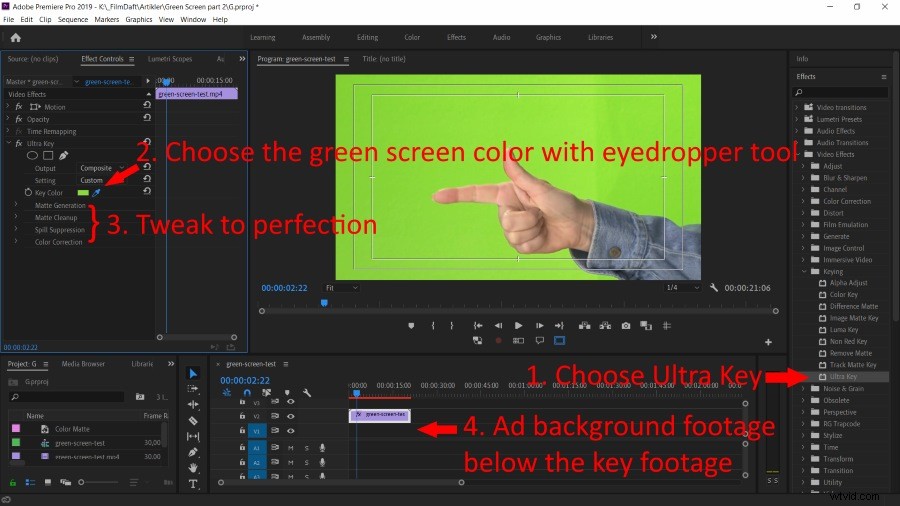
- Gdy materiał z zielonego ekranu znajdzie się na osi czasu, przeciągnij Ultra Key wpływ na to.
- Na karcie Efekty użyj zakraplacza ikonę, aby wybrać zielone tło do usunięcia.
- W menu rozwijanym Ustawienia pobaw się przy każdym wyborze, aby zobaczyć, które ustawienie jest najlepsze dla czystego, całkowicie zielonego klawisza — zrelaksowanego, agresywnego lub domyślnego.
- Jeśli Twój obraz jest zaszumiony, nie wszystko stracone. Generacja Matte obiekt może pomóc. Można go regulować, aby pomóc w wyeliminowaniu nieznośnych świateł lub cieni, które wciąż uparcie trzymają się Twojego obrazu. Baw się ustawieniami, aby zobaczyć, co zapewni Ci najlepszy wygląd.
- Aby pracować nad krawędziami jak skrupulatny fryzjer, użyj Matowego czyszczenia opcja. Możesz zmniejszyć krawędzie klawisza za pomocą Choke funkcji i możesz je rozmyć za pomocą Zmiękczania (podobnie jak wtapianie w Photoshopie).
- Tłumienie rozlania może pomóc w poprawieniu kolorów krawędzi, jeśli obiekt nadal wydaje się lekko zielonkawy pomimo najlepszych starań. Masz do dyspozycji cztery ustawienia, aby naprawić rozlanie kolorów:Desaturacja, Zasięg, Rozlanie i Luma.
- Korekcja kolorów Karta może pomóc w nasyceniu lub wyostrzeniu kolorów, jeśli konfiguracja oświetlenia lub aparat nie zostały prawidłowo ustawione podczas fotografowania. To twoja ostatnia szansa na uzyskanie czystego klucza poprzez rozróżnienie kolorów.
- Na koniec, mając zestaw kluczy, chwyć klip lub obraz zastępujący zielony i upuść go na osi czasu pod kluczem materiału filmowego. Dzięki temu niezakodowany materiał będzie widoczny, podczas gdy materiał zastępczy zostanie wyświetlony w „pustej” przestrzeni, która została wyrejestrowana. Pomyśl o tym jak o układaniu częściowo wypełnionego slajdu nad innym. Dolny prześwituje przez puste przestrzenie na górze.
Dostosowania w ostatniej chwili
Jeśli po dostosowaniu wszystkich powyższych ustawień nadal nie otrzymujesz klucza, z którego jesteś zadowolony, niektóre awaryjne poprawki mogą po prostu przycinać, zmieniać rozmiar i zmieniać kadrowanie ujęcia.
Pamiętasz, jak mówiliśmy, żeby robić zdjęcia w najwyższej możliwej rozdzielczości? Jeśli tak, będziesz miał swobodę przy kadrowaniu i powiększaniu bez zauważalnej utraty jakości. Może to pomóc w usunięciu nieznośnych części kadru, które (miejmy nadzieję) nie znajdują się zbyt blisko obiektu.
Zrób to wygodnie!
I zrobiłeś to. Są to podstawy nagrywania i kluczowania wideo na zielonym ekranie. Możesz napotkać pewne problemy za pierwszym razem, ale potraktuj to jako doświadczenie edukacyjne i pamiętaj, że każdy kolejny będzie o wiele lepszy.
Gdy już nauczysz się strzelać i wciskać zielony ekran, opracujesz własne sztuczki i skróty. Kiedy tak się stanie, wróć i daj nam znać, jakie wskazówki zdobyłeś dzięki swoim doświadczeniom!
Jeśli podobał Ci się ten artykuł lub masz coś do dodania, prześlij nam komentarz poniżej i daj nam znać.
